Garland zászlót az Adobe Photoshop
Ma megyünk, hogy dolgozzon egy füzér zászlót az Adobe Photoshop. Figyelemre méltó, hogy a leckét le létrehozását tervezés illusztrációk a webes és megteremti transzparensek nyomtató. Kinyomtathatja őket, és ragasszuk őket valódi koszorú a gratulációkat és otthoni mázolás.

(Nyissa meg a fájlokat a Photoshop, majd a menüben, válassza a Szerkesztés> Define Pattern / Szerkesztés> Define Pattern).
Készítsen egy dokumentumot mérete 10 „x 11”. felbontás (Felbontás) 300, a szín módot (Color Mode) CMYK.
Engedélyezze a sor: Nézet> Vonalzók / Type> szabályzat (Ctrl / Cmd + R), akkor a Nézet> Snap To> Guides / Type> Binding> útmutatókat.
Kattintson a jobb gombbal minden a sorok, és válassza ki a hüvelyk / inch.
Kattints a vízszintes vonal az útmutató, és húzza egy hüvelyk a felső széle a dokumentumot. Nem ugyanaz alján a dokumentumot, és az oldalán (összes hagyva egy hüvelyk távolság). Ezután húzza a másik függőleges vezető központja a dokumentumot.
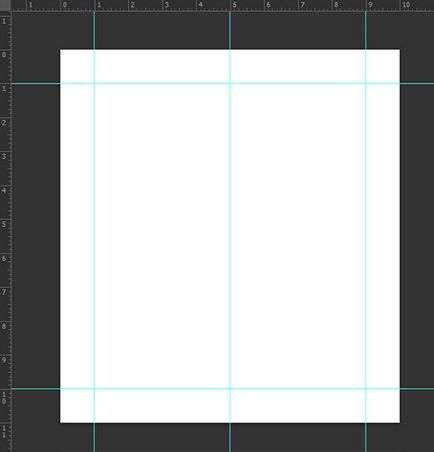
Vegyük a Polygon / Sokszög eszköz. a Beállítások panelen adja meg az oldalak számát hárommal egyenlő. Tartsuk lenyomva a Shift és húzással hozzon létre egy háromszög közepén a dokumentumot.
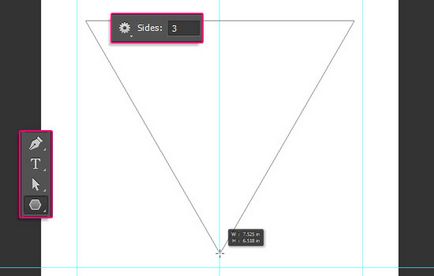
Vegye ki a Közvetlen kijelölési eszköz / Direct Selection húzza a kiválasztást úgy, hogy a két felső pont a háromszög megütötte.
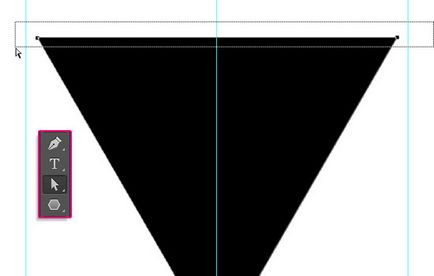
Húzza a pontokat úgy, hogy tartsa be a műsorfüzet tetején. Ezután húzza az egyes pontok a felső sarkokban az útmutató.
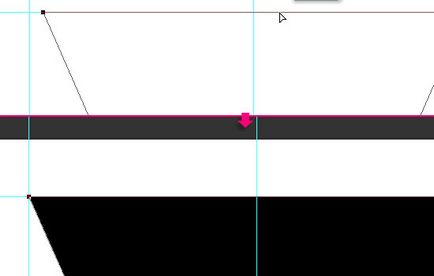
Válassza ki a legalsó pontot és mozgassa az alján a vezetők a központban (csak a két útmutatók metszi ott).
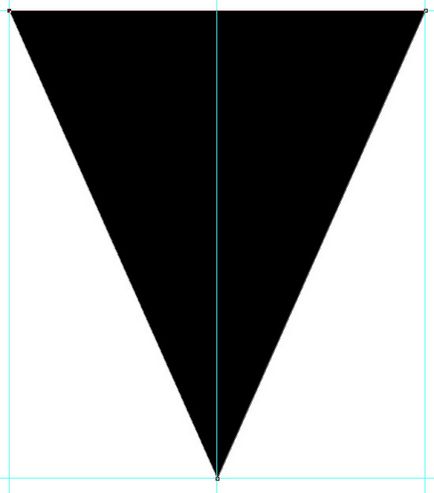
Kattintson duplán a háromszög ikonra a palettán a Rétegek / Layers alkalmazni a réteg stílus / Layer Style Pattern Overlay / átfedés mintát. Tegyünk egy minta, amit szeret.
Használhatja minta Free Digital Paper Pack # 1 forrása.
Konfigurálása rétegstílus az alábbiak szerint.
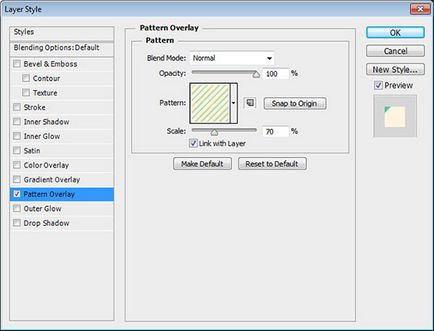
Lehet szerkeszteni a helyzet a minta. Ha nem használja a mintát, akkor bármilyen képet, és csak, hogy egy vágómaszkot / Clipping Mask a háromszög.
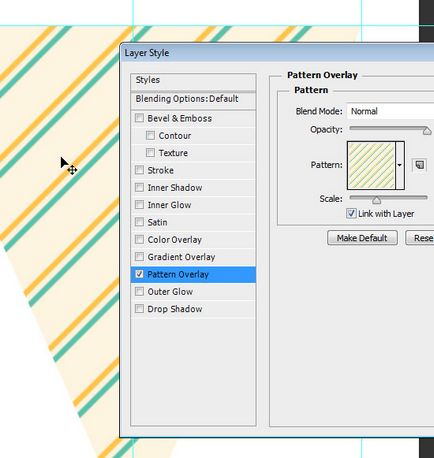
Vegyük az ellipszis / Ellipszis eszközt. Az ikonra kattintva Geometry beállítások / geometriai paramétereit a beállítások panelt, és a központhoz mód / a központtól.
Vigyük a kurzort a tetején a központi útmutató, bilincs Shift. majd húzza kör létrehozására majdnem az alján a háromszög. Válassza ki a méretet tetszik, és ne feledje, hogy meg lehet változtatni bármikor.
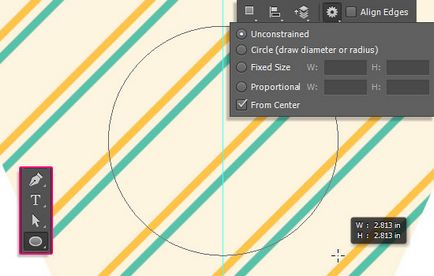
A Beállítások panelen adja meg a tartomány Töltés / Fill Color # fef5e0. Agyvérzés / Stroke szín # 59c2aa. Vonásméret / Vastagság stroke 3 és Align / Önterülő kívül / kívül.
Ha ön használ egy másik mintát, vagy textúra bátran változtatni a színét, és töltse obvdoki.
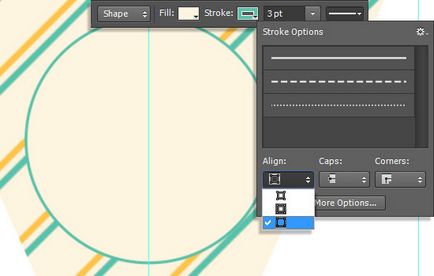
Duplicate a réteg a kör, majd a menüből válassza a Szerkesztés> Transform útvonal> Scale / Szerkesztés> Transform útvonal> Scale. Tartsa lenyomva a Shift és Alt / Option. majd húzza fel a körön belül. Így meg lehet változtatni a méret a kör, miközben középre. Ha elégedett a méret a kör, nyomja meg az Enter / Return.
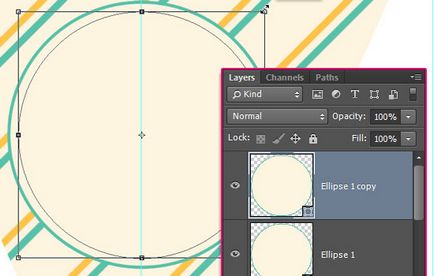
Válassza ki a szaggatott vonal a stroke Options / Stroke Options, és válassza ki igazítása / Középre / A Központ. Lehet kísérletezni ezekkel a beállításokkal, hogy az eredmény, hogy tetszik.
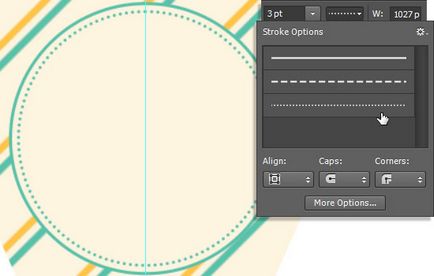
Ismétlődő a háromszög.
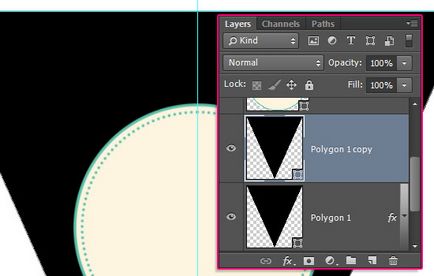
A menüben válassza az Edit> Free Transform / Szerkesztés> Szabad alakítás. majd módosítsa a beállítást referencia pont helyét / középpontjának helyzetét az átalakulás a beállítások panel felső-közép / felső központ.
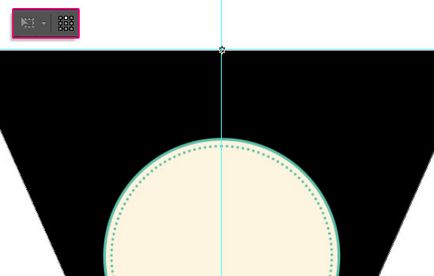
A menüben válassza az Edit> Transform> Flip Vertical / Szerkesztés> Transform> Flip Vertical. Nyomja meg az Enter / Return, hogy elfogadja a változást.
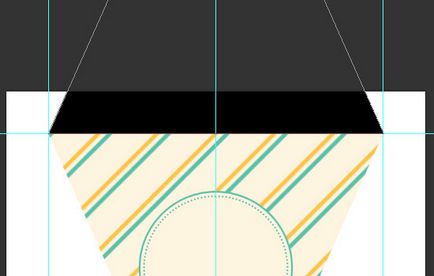
Vegye ki a Téglalap / téglalap eszközt válassza ki a módot Kivonás Front Alak / Kivonás előtt alakja a beállítások panelt. Rajzolj egy téglalapot, amely lefedi a felső része a háromszög, így csak egy kis része az alap.
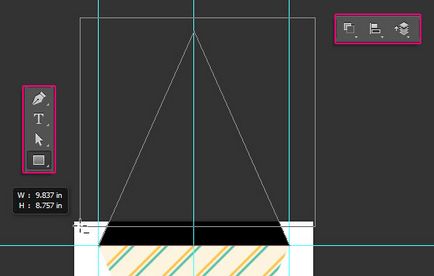
Az ikonra kattintva Path műveletek / ügyletek a kontúr, és válassza ki Merge Alak alkatrészek / komponensek össze formák.
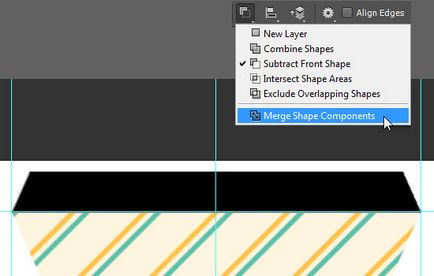
Vegye eszköz Direct Selection / Közvetlen kiválasztás (A), és válassza ki a felső két pontot a szám, majd a menüben, válassza a Szerkesztés> Transform Points> Scale / Szerkesztés> Transform Points> Scale. tartsa lenyomva a Shift és Alt / Option. majd húzza egy kicsit benne a csúszkákat. Nyomja meg az Enter / Return, hogy elfogadja a módosításokat.
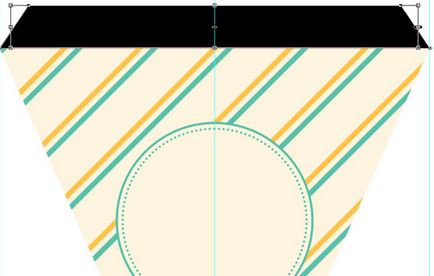
Adjon egy alak nincs kitöltés és állítsa be a löket az ábrán látható módon.
Ez létrehozza a felső része a zászlóval, amely képes lesz arra, hogy csökkentsék és ragasztó a hátsó háromszög, miután a skip kötelet. Akkor nem kell, hogy a lyukakat a zászlóval.
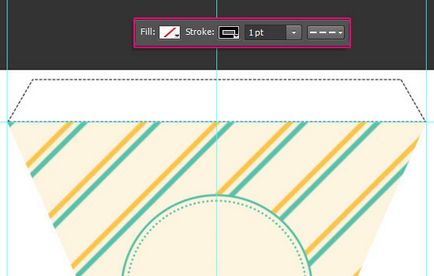
Most kell, hogy a szöveget a háromszög belsejében. A példában használt betűtípus Sofia. 150 pt méret és szín # 399782.
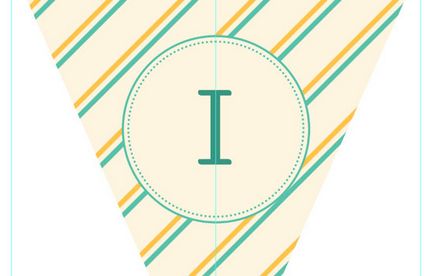
Csoport valamennyi réteg teszik ki a zászlóval és a duplikált számukra, hogy a többi levelet, hogy az elhelyezni kívánt egy koszorú. Kísérlet színek, minták és betűtípusok.
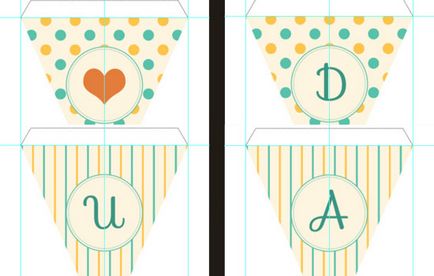
Ez minden, ha azt szeretnénk bemutatni egy koszorú, tehát nyomtatott alkatrészeket. Következő fogjuk vizsgálni, hogyan lehet ezt a dalt, hogy bemutassa.
Nyissa meg a fa háttér WoodPlanksFences0031. és a szerszám Crop / Edzett vágni a részét a kívánt képet használni illusztráció.

A menüben válassza a Kép> Korrekciók> Levels / Kép> Korrekciók> Levels. beállítani őket az alábbiak szerint.
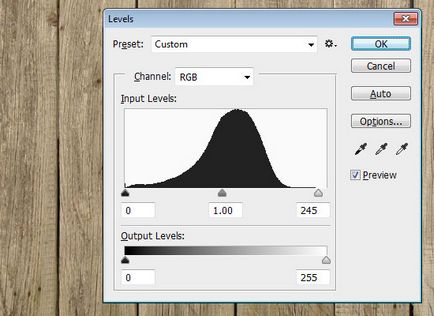
Vegyük a toll / toll eszközt. lehetőség kiválasztásához Path / kontúr és rajzolj egy görbét, amely metszi a papírt. Használható eszköz Direct Selection / közvetlen kiválasztása (A) kijavítani a görbe, ha szükséges.
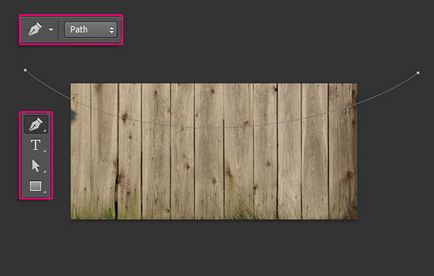
Ragadja meg a Brush Tool / Brush. nerastushevannuyu válasszon egy kerek ecsettel méretű, 3 px színes # f0f0ee. Hozzon létre egy új réteget a háttértől, a karaktersorozat. majd válassza ki a Közvetlen kijelölési eszköz / közvetlen választás (A).
Kattintson egy utat, a jobb gombbal, és válassza ki a stroke Path / Stroke Path. majd válassza ki a Brush / Kefe a legördülő menü Tool / Eszközök, majd az OK gombra. Nyomja meg az Enter / Return megszabadulni a munka útját.
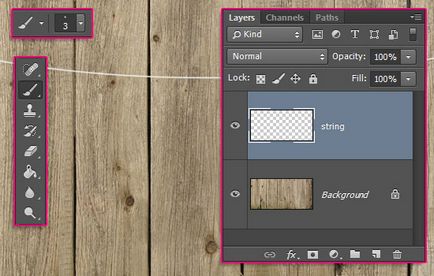
Most kell helyezni a kötelet zászlót.
Ehhez menj vissza a dokumentum szerkesztése zászlót, két példányban, és egyesíti alkotó rétegek minden zászlóval. Ehhez válassza ki az egyes kezelt csoportban és a menüből válassza a Réteg> Merge Group / réteg> Obedinitgruppu (Ctrl / Cmd + E).
Mozgás zászlót a dokumentumban egy fa háttér, skálát a kívánt méretet, majd forgassa helyzetbe a kötelet, ahogy jónak látja. A funkció használatához az Edit> Free Transform / Szerkesztés> Szabad alakítás (Ctrl / Cmd + T).

Kattintson duplán az egyik réteg a zászlóval kell alkalmazni, a következő réteg stílusok / Layer Style:
- Belső ragyogás / Belső ragyogás
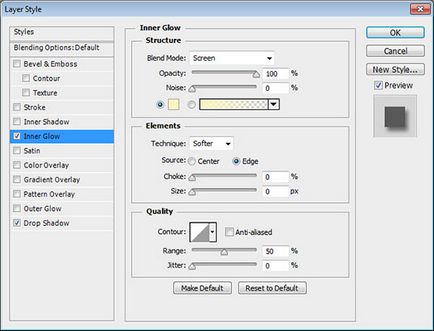
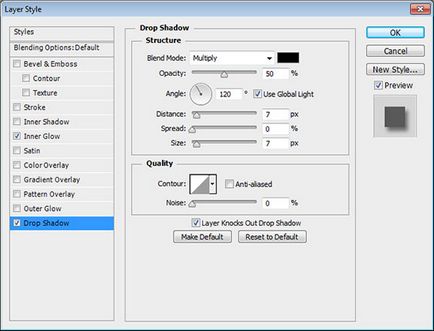
Tehát hozzá egy egyszerű árnyék, és néhány hangsúlyozzák a szélét.


Alkalmazza ugyanabban a stílusban, mint a réteg a Drop Shadow / Árnyék egy réteget egy kötéllel.

Csoport minden réteg zászlót Zászlók a mappában.
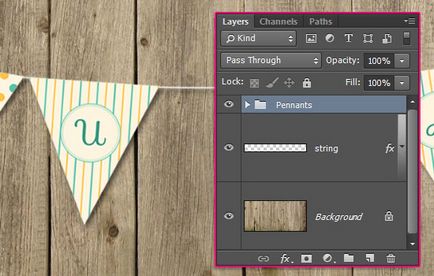
Kattintson egy ikonra Új kitöltés vagy korrekciós réteg / Új korrekciós réteg vagy töltse ki a paletta Rétegek / rétegek, és válassza ki Gradient Map / gradiens térkép.
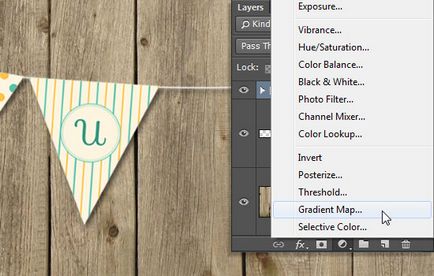
Használja átmenet színek # bbb07d a #ffffff, majd változtassa meg a Blend Mode / Blend Mode Szorozzuk / szorzás, és csökkentheti a Opacity / Opacity 20%.
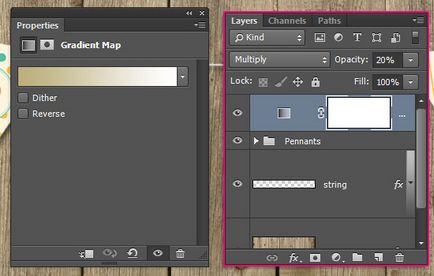
Ismét hozzon létre egy új korrekciós réteget, ezúttal típusú Gradient / Gradient. Használata gradiens átlátszó átlátszatlan színek # a7a297 és # b3a78c. Változás a meredekség a sugárirányú, és az alábbi módokon.
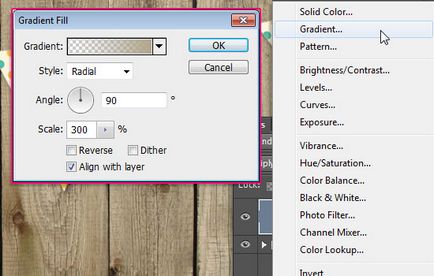
Változás erre korrekciós réteg Blend Mode / keverési mód Linear Burn / Lineáris halványabb és kisebb Opacity / homály, hogy 20%.
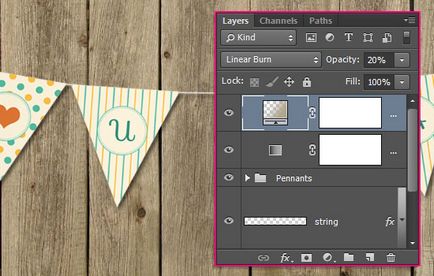
Tartsa a Ctrl / Cmd, kattintson az ikonra az egyik medálok létrehozni válogatott kontúr.
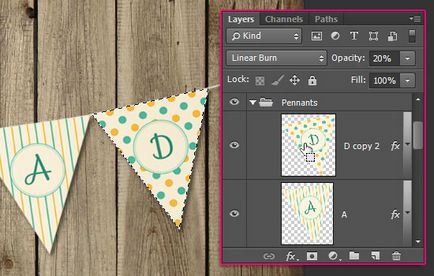
Tartsa a Shift és a Ctrl / Cmd klikayte a fennmaradó medálok réteget.

Kattints az összes réteget és akkor létrehoz egy kiválasztás során a zászlót.

Hozzon létre egy új réteget csoporton belül a zászlót, és nevezd meg Texture Overlay. Helyezze ezt réteget a fölé a zászlót. Az ikonra kattintva hozzáadása vektormaszk / Create vektormaszk az alján a Rétegek / Layers palettán.
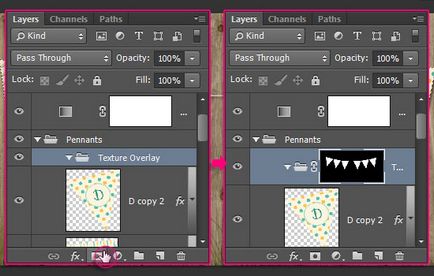
Helyezze a papír textúra PaperCrumpled0002 a csoporton belül egy maszkot, és ha szükséges, a skála textúra úgy, hogy fedezi az összes zászlót. Változás erre réteg Blend Mode / keverési mód a könnyebb / Csere fény és csökkenti Opacity / homály, hogy 50%.

Hozzon létre egy új korrekciós réteget típusú Levels / szinten.
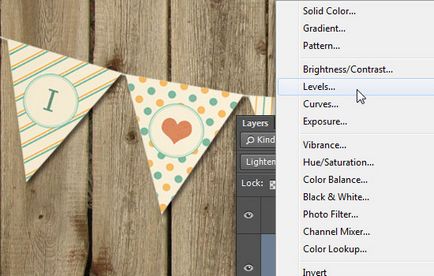
Szintbeáll az alábbiak szerint. Most a zászlót fénnyel papír textúra.
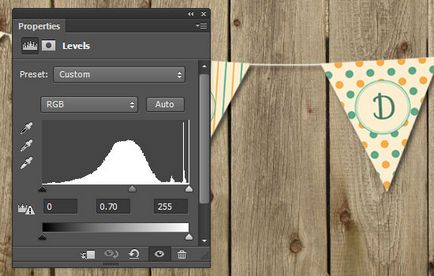
A következő lépések elhagyhatóak. Kiválaszthatja a háttér réteget, hogy az eszköz Spot Healing Brush / kefe Spot Lecha. válassza nerastushevannuyu körkefe 30 px és felülírni néhány nem kívánt helyeken.
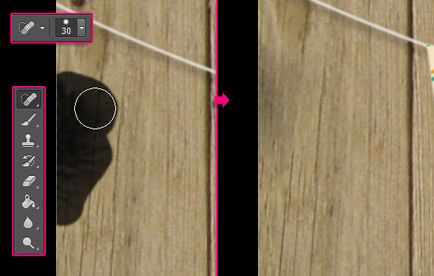

Translation - Dezhurko